怎样切换win8系统语言? win8系统多国语言切换设置的方法?
时间:2017-07-04 来源:互联网 浏览量:
今天给大家带来怎样切换win8系统语言?,win8系统多国语言切换设置的方法?,让您轻松解决问题。
每个国家每个用户对电脑系统的语言需求也都不一样的,在win8系统控制面板中设计了“Language”(语言)选项全新功能,我们可以通过这个功能来更改显示的语言、改变时间/日期/数字格式和输入语言模式等等。微软在win8操作系统中添加了一百多种的语言,广泛的覆盖了全球。那么win8多国语言该如何进行切换设置呢?
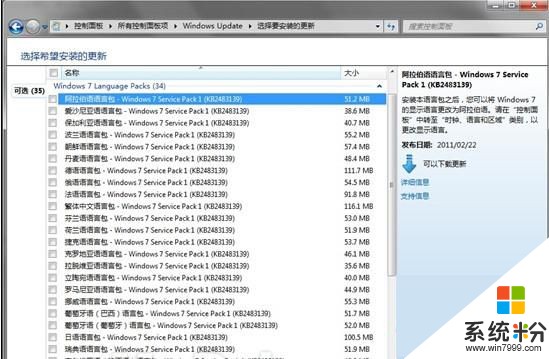
Win8系统切换语言非常简单,用户只需要在控制面板中选择相应语言,就可以调整语种,一旦选择完毕整套系统都会立刻变成所需要的语言。系统城小编跟大家分享下具体的设置步骤。推荐大家用最新的win8.1系统,
具体设置步骤如下:
1、打开控制面板的语言控制功能(打开“搜索”超级按钮,输入“语言”,选择“设置”,然后点击“添加语言”)
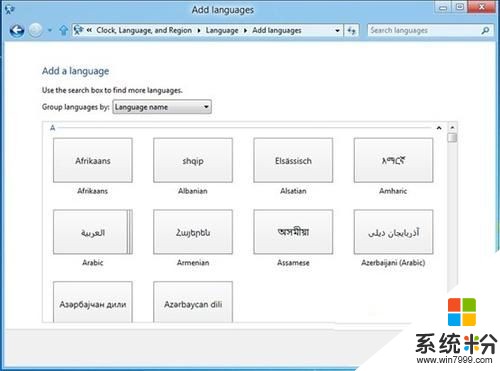
2、浏览或使用搜索框查找要添加的语言,然后双击要添加的语言。
如果尚未安装某种语言,您将需要下载语言包,从而您可以使用所需的语言阅读 Windows 中的文本。如果您需要语言包,您会看到语言旁边显示“可以下载”.点击“选项”,然后按照屏幕上的说明安装该语言包。下载和安装过程就像更新系统补丁一样。
3、将您要使用的语言设为显示语言。
1)在“语言”控制面板的语言列表中,查看您所需的语言名称旁边是否有“Windows 显示语言: 可用”.
2) 确认可用后,点击“上移”直到这种语言位于列表顶部。
3)注销并重新登录以完成。
通过对win8操作系统的语言添加于设置切换教程,相信不少用户都可以轻松的对自己的win8语言进行设置,希望本文能够大家对系统语言设置带来更大的帮助。
以上就是怎样切换win8系统语言?,win8系统多国语言切换设置的方法?教程,希望本文中能帮您解决问题。
相关教程
- ·Win8系统如何更换系统语言 Win8系统更换系统语言的方法
- ·ghost win8要更换系统语言如何操作 ghost win8要更换系统语言操作的方法有哪些?
- ·win8系统怎样设置语言和输入法? win8系统设置语言和输入法的方法有哪些?
- ·ghost win8系统语言栏不见如何找回 ghost win8系统语言栏不见找回的方法有哪些
- ·win8系统如何切换输入法 怎样切换win8系统的输入方式
- ·win8语言栏不见了怎么办,win8语言栏找回方法
- ·win8系统无法打开IE浏览器怎么办|win8系统IE浏览器无法正常打开的处理方法
- ·win8系统如何截取弹出式菜单
- ·win8.1系统处理开机时闪一下才能进入桌面的方法
- ·Win8.1天气无法加载怎么办?
Win8系统教程推荐
- 1 找回win8纯净版系统语言栏的操作方法有哪些 如何找回win8纯净版系统语言栏的操作
- 2 Win8.1正式版怎样自动导出iPhone照片和视频 Win8.1正式版自动导出iPhone照片和视频的方法有哪些
- 3 win8电脑家庭组提示无法正常退出怎么解决? win8电脑家庭组提示无法正常退出怎么处理?
- 4win8系统宽带怎样设置自动联网? win8系统宽带设置自动联网的方法有哪些?
- 5ghost Win8怎样设置开机自动联网 ghost Win8设置开机自动联网的方法有哪些
- 6ghost win8系统语言栏不见如何找回 ghost win8系统语言栏不见找回的方法有哪些
- 7win8重命名输入法不能正常切换的解决办法有哪些 win8重命名输入法不能正常切换该如何解决
- 8Win8分屏显示功能使用的方法有哪些 Win8分屏显示功能如何使用
- 9怎样让win8电脑兼容之前的软件? 让win8电脑兼容之前的软件的方法有哪些?
- 10怎样解决ghost win8频繁重启的烦恼 解决ghost win8频繁重启的烦恼的方法
Win8系统热门教程
- 1 Win8.1系统运行程序自动返回桌面怎么办
- 2 win8.1专业版如何安装|win8.1专业版安装教程
- 3 win8/win8.1电脑怎样登陆facebook网站教程 win8/win8.1电脑怎样登陆facebook网站的方法
- 4ThinkPad Win8笔记本怎么禁用触控手势 ThinkPad Win8笔记本禁用触控手势的方法
- 5windows8如何输入特殊符号|windows8设置输入特殊符号的方法
- 6win8系统怎么运行呢 win8系统运行速度慢该怎么办呢
- 7Win8.1怎么更改窗口的颜色 Win8.1更改窗口的颜色的方法
- 8Win8标题栏字体颜色怎么解决?更改标题栏字体大小和颜色的方法有哪些
- 9win8不能玩2kol游戏的解决方法【图文】
- 10win8网络打印机怎么添加|win8添加网络打印机的方法
